前言
性能分析分为很多领域,关系比较难理清,比如卡顿分析和内存、CPU、布局都有关系,对应的优化也是从这几方面入手。导致文章结构比较难组织,这里就罗列一下各种分析方法。
总体方法:
- 查看基本信息:应用和系统整体CPU、内存等情况
- 合理假设、缩小范围验证
- 捕获具体信息:例如堆分配、方法调用栈、方法耗时等
- 分析详细信息:找到具体影响因素
- 解决、优化:没有完美的方案,需要找到平衡点,以提升用户体验为最终目的,例如空间换时间、时间换空间
- 在不影响用户体验情况下进行优化,例如LMK会根据进程优先级决定杀死顺序,ANR会根据前后台设置超时时间
- 对于不影响用户体验的地方可以降低优先级
性能分析不准确?
- 关闭
Instance Run,避免影响性能 - 一般情况下只能对debuggable应用进行分析,而debuggable应用未经优化,导致性能分析不准确。Android 10(API 29)可以在应用清单文件中添加
<profileable android:shell="true"/>,标记为profileable应用,对性能影响较小。可分析应用功能有限,只具备部分CPU和内存分析功能。 - 频繁的GC会影响性能
- 分析工具运行的时候会对App运行效率有一定影响,因此应该对比相对性能。
CPU分析
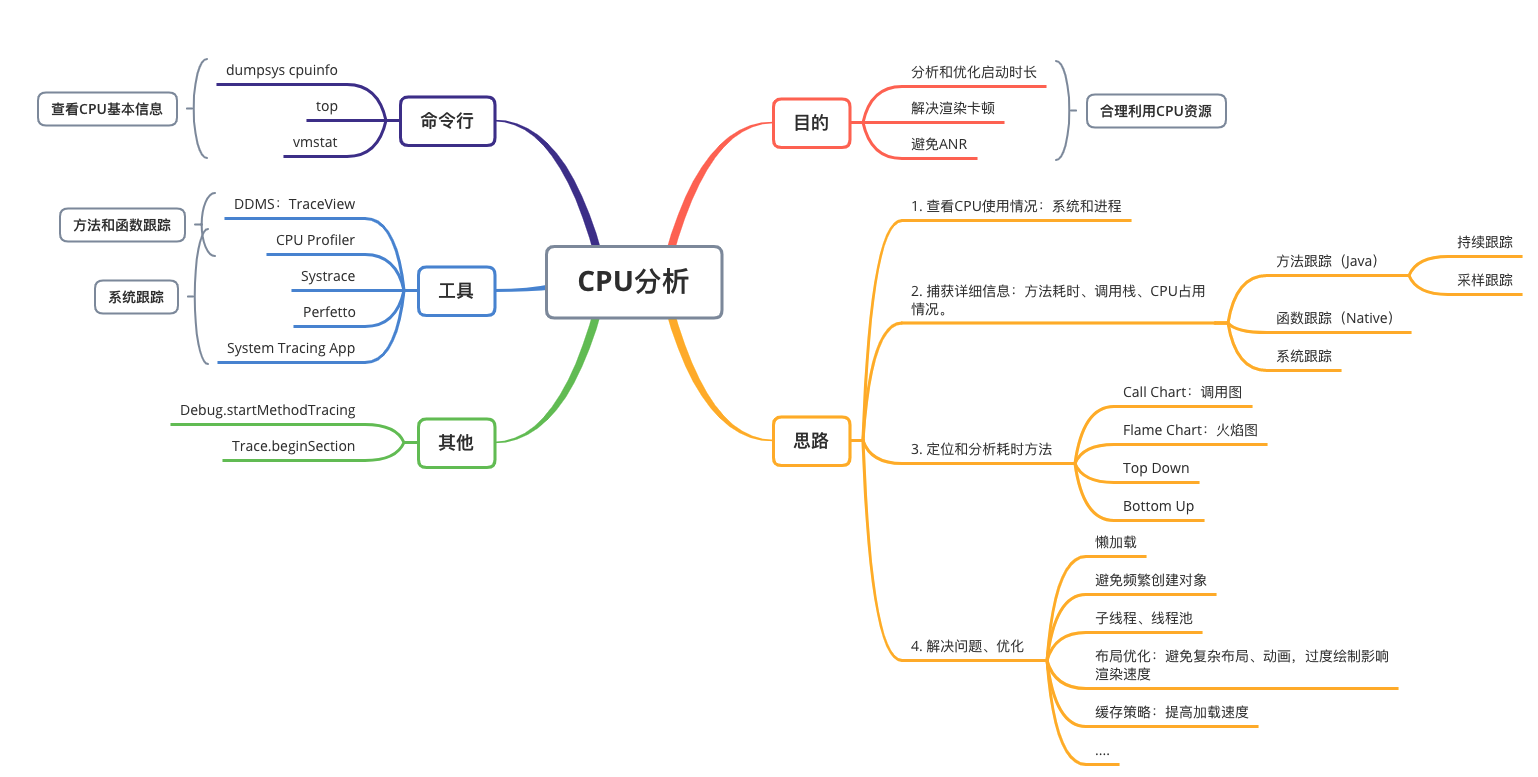
跟踪
方法和函数跟踪:
- 生成
.trace跟踪文件:5.0以上可以设置采样间隔,避免影响性能。- 手动开始/停止跟踪:DDMS或者CPU Profiler
- 代码中调用
Debug.startMethodTracing和Debug.stopMethodTracing开始/结束跟踪
- 查看和分析
.trace文件:- DDMS中的TraceView工具
- AS中的CPU Profiler
系统跟踪:
- 生成Systrace或Perfetto文件
- 使用CPU Profiler,选择CPU记录配置为系统跟踪
- Systrace命令行工具:在PC上运行
- Perfetto命令行工具:在设备端运行,Android 10以上
- System Tracing App生成:Android 9以上
- 查看和分析:
- 可视化界面-Perfetto UI中查看
- 直接打开HTML文件
使用Debug类生成Trace文件
对于间隔时间较短,或难以手动启动/停止记录的场景。可以使用Debug类进行跟踪,生成.trace文件导入CPU Profiler中查看。
1 | //开启跟踪,可以指定文件名称 |
注:
- 生成文件存储在
getExternalFilesDir()路径下/sdcard/Android/data/$packagename/files。 - 启用剖析功能后,应用的运行速度会减慢,因此应该对比相对时间,而不是绝对时间。
- 存在8M的缓冲空间限制,对于持续较长时间的记录,需要使用CPU Profiler
- Android 5.0(API 级别 21)以上,新增
Debug.startMethodTracingSampling(String tracePath, int bufferSize, int intervalUs)方法,可以基于采样的方法跟踪,可以设置采样间隔,减少对性能的影响。 - 未指定新的文件名称,调用多次跟踪方法,旧文件会被覆盖。可以动态的重命名文件,如下
1 | val dateFormat: DateFormat = SimpleDateFormat("dd_MM_yyyy_hh_mm_ss", Locale.getDefault()) |
内存分析
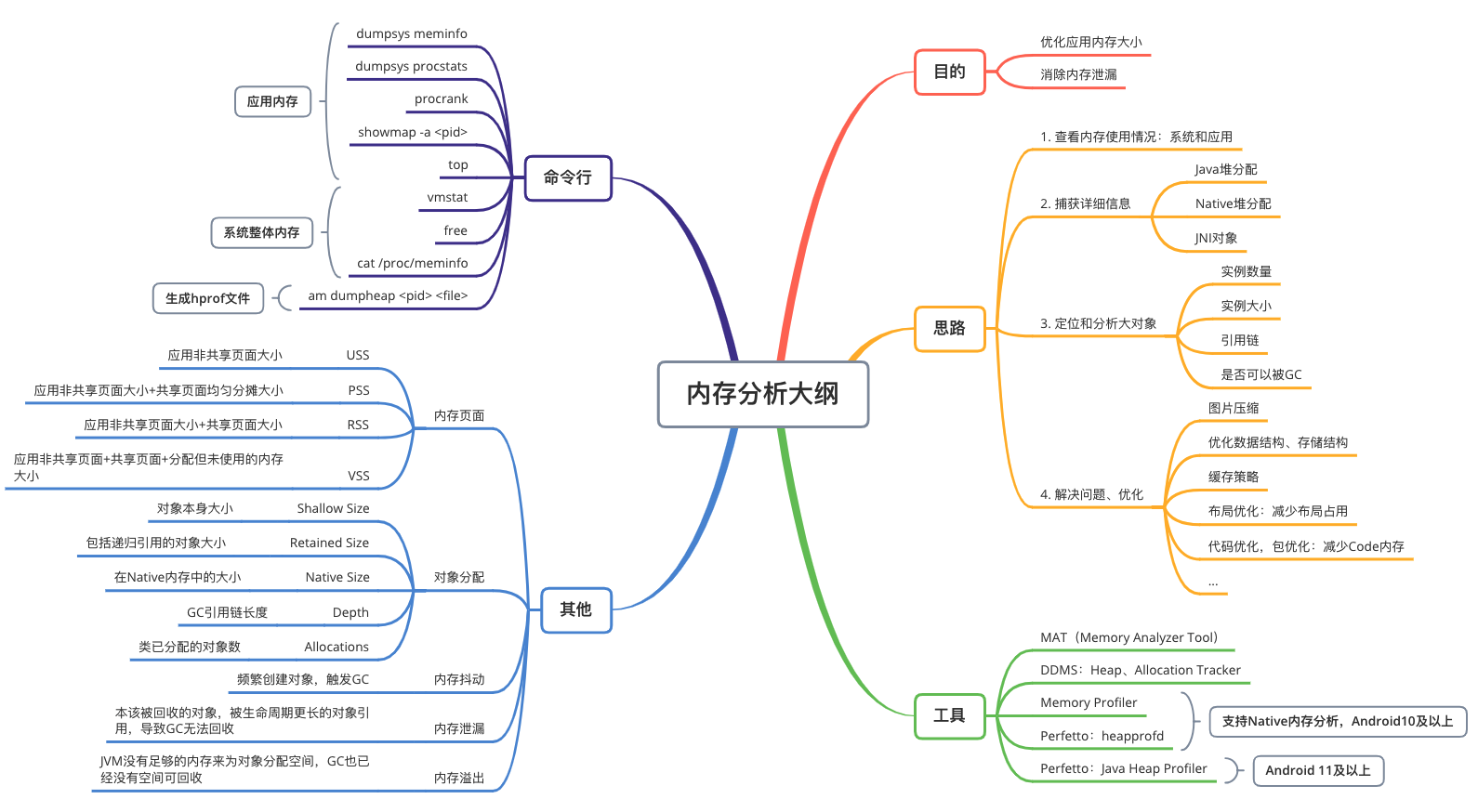
USS<PSS<RSS<VSS:
- 独占内存大小 (USS,Unique Set Size):应用使用的非共享页面大小(不包括共享页面)
- 按比例分摊的内存大小 (PSS,Proportional Set Size):应用使用的非共享页面的内存+共享页面的均匀分摊大小(例如,如果三个进程共享 3MB,则每个进程的 PSS 为 1MB)。
- 常驻内存大小 (RSS,Resident Set Size):应用使用的非共享页面+共享页面大小
- 虚拟内存大小(VSS,Virtual Set Size):应用使用的非共享页面+共享页面+分配但未使用的内存大小
比较有用的是USS和PSS
PSS需要确定共享的页面和共享页面的进程数量,因此计算较慢。PSS加起来即所有进程占用的实际内存。
共享内存:
- Zygote启动并加载通用Framework代码和资源,新进程只加载和运行应用代码
- 大部分静态数据可被其他进程共享:例如Dalvik代码(预加载的odex文件)、应用资源、so库
- Android明确分配的共享内存区域,例如窗口Surface和屏幕合成器之间共享的内存
查看内存分配
- 生成hprof文件:
- 手动点击dump按钮
- 命令行:
am dumpheap <pid> <file> - 代码中调用
Debug.dumpHprofData (String fileName)
- 查看内存分配
- Java内存分配:
- Memory Profiler
- MAT工具
- DDMS:Heap、Allocation Tracker
- Perfetto的Java Heap Profiler:Android11及以上设备
- Native内存分配:Android10及以上设备
- 使用Perfetto的heapprofd工具
- Memory Profiler:基于Perfetto的heapprofd实现
- JNI全局引用:Memory Profiler
- Java内存分配:
内存泄漏
内存泄漏:指本该回收的对象,由于被生命周期更长的对象引用,导致GC无法回收这块内存(GC可达,被GC Root对象引用)。内存泄漏不会有直接的异常或崩溃,但是持续的泄漏最终会导致内存溢出。
就像水龙头漏水,漏的多了会导致池子变满溢出
检查方法:运行代码,执行操作(例如旋转设备、切换应用),尝试强制GC,检查内存和对象数是否会回到稳定值。
常见内存泄漏场景:
- Activity、Context、View、Drawable等对象被引用,导致Activity或Context无法回收
- 非静态内部类,默认持有外部类引用。例如Handler、Thread和Runnable、AysncTask、TimerTask未结束,导致Activity无法被回收
- 单例或static对象引用其他对象
- 观察者模式未解注册
- Android特殊组件:
- 数据库Cursor未销毁
- 数据库、网络Socket、文件连接未close
- 自定义控件TypedArray未recycle
- Bitmap未recycle
类型:
- 常发性内存泄漏:每次执行都会泄漏。
- 一次性内存泄漏:多次执行只泄漏一次,例如单例持有Context,每次打开新的页面都替换新的Context,原来的Context就可以被释放掉
内存抖动
内存抖动:频繁创建对象,触发GC。例如在循环中、或者onDraw、onBindViewHolder等频繁调用的方法中创建对象
分析:CPU Profiler或者Systrace检查是否频繁发生GC。观察内存曲线是否抖动。
内存溢出
OOM(Out of memory,内存溢出):JVM没有足够的内存来为对象分配空间,GC也已经没有空间可回收,此时会抛出java.lang.OutOfMemoryError
原因:
- JVM分配空间太少
- 应用内存占用太多
- 应用内存使用完了没释放(内存泄漏)
- 线程创建太多
- 文件打开太多
类型:
java.lang.OutOfMemoryError: Java heap space:Java堆内存溢出java.lang.OutOfMemoryError: PermGen space:永久代溢出,即方法区。包括Class信息、静态变量、常量等过多java.lang.OutOfMemoryError: pthread_create:线程创建失败java.lang.StackOverflowError:虚拟机栈溢出,一般是由于深度递归和死循环造成。栈满时再入栈叫”上溢”,栈空时再退栈叫”下溢”
对应JVM内存模型,除了程序计数器之外,Java虚拟机栈、Native方法栈、Java堆、方法区都可能发生内存溢出
APP内存限制
一般是系统配置的,通过getprop或者cat /system/build.prop命令可以查看,例如
1 | [dalvik.vm.heapgrowthlimit]: [160m] # 默认情况下APP可以使用的Heap最大值 |
应用可以通过ActivityManager的getMemoryClass方法查询:返回整数,单位为M
LMK机制
内存不足前会调用onTrimMemory()方法通知应用主动释放内存,否则Android系统的LMK机制(Low Memory Kill),会根据进程oom_adj_score值杀死进程。
cat /proc/进程号/oom_adj:查看当前进程adj值cat /proc/进程号/oom_score_adj:查看真正有效的adj值
按进程重要程度分为以下级别,参考开发者文档-进程间的内存分配
- 系统原生进程:init、kswapd、netd、logd、adbd等
- 系统进程:系统服务system_server
- 持久性进程:设备核心服务,例如电话、WLAN
- 前台进程:用户正在交互所需要的进程
- 这个进程拥有正在交互的Activity(前台Activity)
- 这个进程的Service与正在交互的Activity绑定
- 这个进程运行了前台服务(
startForegroundService和startForeground(id,notification)) - 正在执行生命周期的Service
- 正在执行onReceive的广播
- 可见进程:不和用户交互,但处于可见状态,用户可感知
- Activity不处于前台,但仍可见(处于Pause状态)。例如前台activity启动一个对话框。
- 进程的服务和可见Activity绑定
- 服务进程:运行了不属于上述两类的Service。通过
startService()启动的进程。例如后台播放音乐、后台下载 - Launcher应用:桌面、主屏幕
- 上一个应用
- 后台进程:Activity不可见(处于Stop状态),多个后台进程被保存在一个LRU列表
- 空进程:不包含活动组件,用于缓存,缩短下次在该进程启动组件的时间。例如Activity Back退出,进程不会立马被杀。
更多细节参考解读Android进程优先级ADJ算法
Kswapd
kernel swap daemon,作为一个守护进程会一直监控系统内存的使用,剩余内存达到低点(阈值)时触发回收操作,剩余内存达到高点(阈值)时停止回收操作。回收策略:
- 删除缓存的内存:缓存本是用来以空间换时间的,现在空间不足了,就释放掉。
- 压缩内存中的数据:这些数据删除就丢失了,于是压缩后放在内存中的特定区域,节省了空间。
卡顿分析
卡顿通常是因为主线程存在耗时方法调用,因此同样可以使用Cpu分析方法,使用系统跟踪,找到超出16ms的帧,分析具体方法耗时。
GPU渲染速度
查看GPU绘制信息:dumpsys gfxinfo <packageName>`
打开GPU呈现模式,会显示柱状条和16ms水平线:
- 方法一:开发者选项>监控>GPU呈现模式分析
- 方法二:
setprop debug.hwui.profile [true/visual_bars/false]
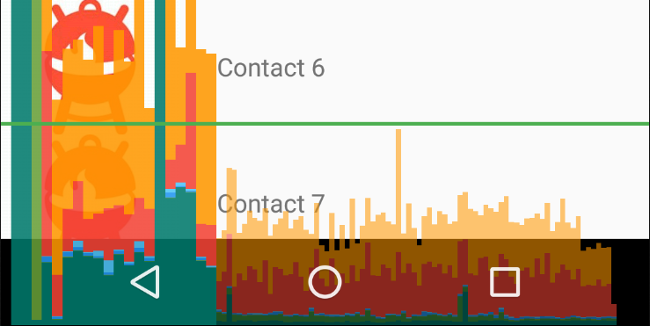
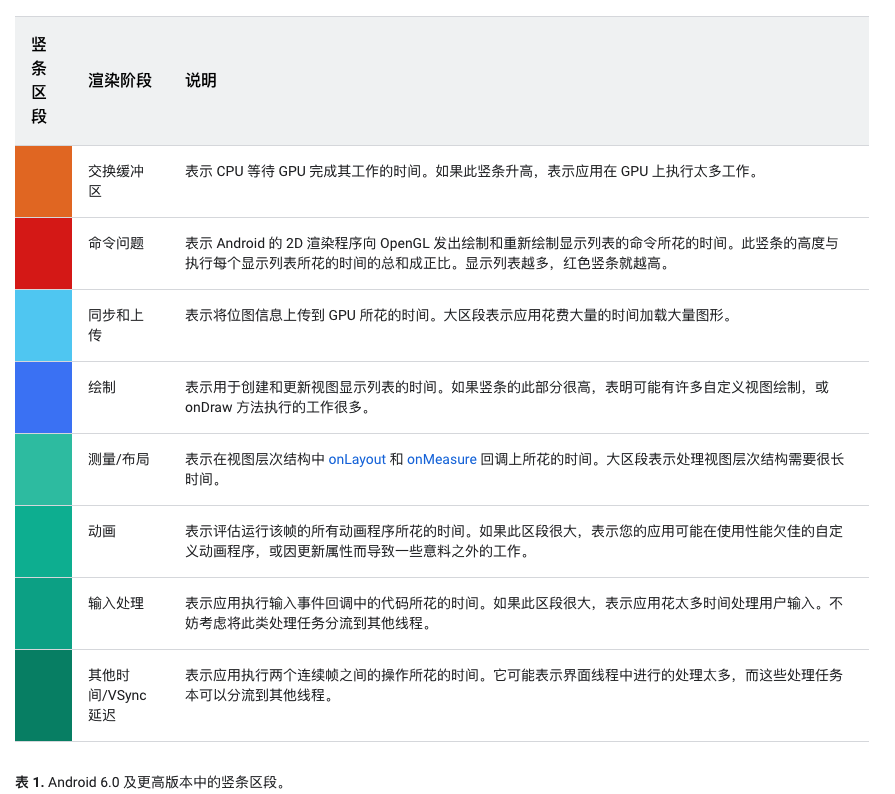
过度绘制
打开过度绘制调试:原色(0次,没有过度绘制)–>蓝色(1次)–>绿色(2次)–>粉色(3次)–>红色(3次以上)
- 方法一:开发者选项>调试GPU过度绘制
- 方法二:
setprop debug.hwui.overdraw [false/show/show_deuteranomaly]
捕获Binder调用
频繁的进行Binder调用会影响性能。
捕获Binder调用:
1 | 开始捕获 |
检测主线程耗时
Looper循环中添加打印
如下,loop中不断取出message处理。只要通过Looper.getMainLooper().setMessageLogging()设置打印类即可
1 | //Looper.java |
利用Choregorapher
Android系统每16ms发送一次VSYNC信号,触发UI绘制,并提供了相应的回调。
1 | Choreographer.getInstance().postFrameCallback(new Choreographer.FrameCallback() { |
启动速度
- 冷启动:后台无进程
- 热启动:后台有进程,Activity不需要重建,如home键回首页
- 温启动:后台有进程,但Activity需要重建或恢复状态,如back键退出Activity,内存不足回收Activity
查看启动时间:
am start -W -n package/activity- 启动应用后查看logcat中Displayed打印,低版本在
ActivityManager中打印,高版本在ActivityTaskManager打印
1 | -W |
分析:结合CPU分析方法,找到耗时操作。
解决:减少Application和Activity的onCreate中的工作
能耗分析
Energy Profiler,后面用过了再补充
方法:
重置电池数据收集:
adb shell dumpsys batterystats --reset断开USB线:充电状态下不会使用电池电量
执行操作
连接手机
输出电池使用情况:
adb shell dumpsys batterystats <package_name>,可以看到屏幕耗电和进程cpu耗电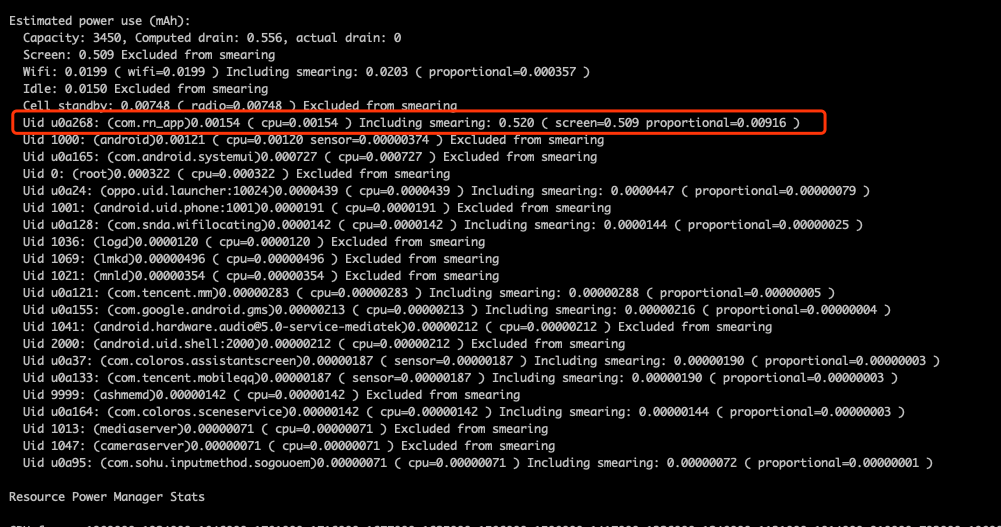
生成报告:
- 7.0及以上设备:
adb bugreport > [path/]bugreport.zip - 6.0及以下设备:
adb bugreport > [path/]bugreport.txt
- 7.0及以上设备:
使用
Battery Historian分析报告
网络流量分析
Network Profiler
严格模式
开启严格模式,查看Log输出信息,分析I/O、网络等异常情况。
1 | // Application |
性能分析相关命令
介绍下上面没有提到的命令:
- 内存:
dumpsys meminfo [package_name]:查看某一时刻应用内存信息。dumpsys procstats:查看进程内存、CPU信息,可以查看一段时间的内存信息procrank:查看所有进程内存使用showmap -a <pid>:查看进程内存信息和对应的地址区域cat /proc/meminfo:查看设备内存free:查看可用内存am dumpheap <pid> <file>:捕获堆内存,生成hprof文件
dumpsys cpuinfo:查看cpu信息top:查看各个进程信息,内存和CPU使用情况vmstat:查看系统整体内存和CPU使用情况df -h:查看设备存储空间tcpdump:网络抓包,结合Wire Shark分析
dumpsys prostats
1 | 应用运行时间百分比 (minPSS-avgPSS-maxPSS/minUSS-avgUSS-maxUSS/minRSS-avgRSS-maxRSS over 样本数) |
top
top:查看各个进程信息,内存和CPU使用情况
-m <num>:显示多少个进程-n <num>:刷新次数-d <num>:刷新间隔-s <col>:按列排序,如cpu、vss、rss、thr等-t:显示线程信息
top一般用于查看进程信息,vmstat一般用于查看系统整体信息
vmstat
Linux命令(Virtual Memory Statistics),查看系统整体CPU和内存使用率,虚拟内存交换情况,IO读写情况
使用方式:vmstat [Delay] [Count]
1 | vmstat |
- procs进程
- r: 等待执行的任务数。超过CPU个数,则会出现CPU瓶颈
- B:等待IO的进程数量
- memory内存
- swpd:正在使用的虚拟内存大小,单位KB
- free:空闲内存大小
- buff:已用的Buffer大小,对块设备读写进行缓冲
- cache:已用的cache大小,文件系统的cache
- inact:非活跃内存大小,即可回收的内存。使用-a选项显示
- active:活跃的内存大小。使用-a选项显示
- Swap:内存交换
- si:每秒从交换区写入内存的大小,单位KB/s
- so:每秒从内存写入交换区的大小,单位KB/s
- IO
- bi:每秒读取磁盘的块数,单位block,块大小一般为1024bytes
- bo:每秒写入磁盘的块数,单位block
- System:值越大,sy就会越大
- in:每秒中断数
- cs:每秒上下文切换数
- CPU:
- us(User time):用户进程执行消耗CPU时间
- sy(System time):系统进程消耗CPU时间
- id:空闲时间(包括IO等待时间),一般us+sy+id=100,us+sy参考值为80%,大于80%可能存在CPU不足
- wa:等待IO时间
结语
关于优化,文中只提到了一部分,更多优化思路请参考下一篇文章
ANR是卡顿的极端情况,单独写了一篇文章介绍。
LMK是系统内存管理的一种机制,后续可能会单独写一篇文章介绍
参考资料: